Công cụ
- NénChuyển đổiAI PDF
- Sắp xếp
- Xem & Chỉnh sửa
- Chuyển đổi từ PDF
- Chuyển đổi sang PDF
- Ký tênThêmQuét
- Trang Chủ
- ›Bảo vệ PDF
Khóa file PDF
Không giới hạn kích thước, không thêm chữ kí - Một ứng dụng web đơn giản và an toàn để mã hóa file PDF của bạn miễn phí với bộ mã hóa AES 128-bit mạnh mẽ.
- Mã hóa TLS để bảo mật quá trình bảo mật tài liệu
- Bảo mật file PDF bằng mật khẩu thông qua mã hóa
- Nhanh chóng bảo vệ file, độ bảo mật cao
Cách bảo vệ PDF với mật khẩu
Thả file của bạn vào hộp trên hoặc nhấn "Chọn file" để tải lên. Sau đó, bạn có thể chọn mật khẩu và mã hóa file PDF của bạn. Nhớ tải file mới về.
Bảo vệ file PDF an toàn
Các file & mật khẩu sẽ được chuyển giao với kết nối SSL an toàn. Một giờ sau khi bảo vệ PDF, các file sẽ được xóa đi. Mật khẩu được xóa ngay sau khi xử lý.
Khóa PDF với Windows, Mac và Linux
Smallpdf có thể khóa file PDF với mật khẩu trong bất kỳ trình duyệt nào, bao gồm Firefox, Chrome, IE, Safari & Cốc Cốc. Không cần cài đặt hay đăng ký.
Mã hóa PDF để đảm bảo an toàn
Các mật khẩu bình thường rất dễ bị phá. Tuy nhiên, chúng tôi mã hóa file PDF rất kỹ. Máy tính thông thường sẽ không thể nhanh chóng mở khóa file được.
Chọn mật khẩu dài để khó mở khoá
Để khóa file PDF với mật khẩu an toàn, bạn nên dùng ít nhất 7 ký tự với những từ không thuộc từ điển. Hơn nữa, thêm cả ký tự số, chữ in hoa hoặc biểu tượng.
Bảo vệ PDF trên đám mây
Máy chủ của chúng tôi mã hóa PDF với mật khẩu một khi bạn đã tải file lên đám mây. Vì thế, máy tính của bạn sẽ không bị tốn bất kì tài nguyên nào.
Cách cài mật khẩu bảo mật một tài liệu PDF:
- Nhập hoặc kéo & thả file vào công cụ Bảo mật PDF.
- Nhập và xác nhận mật khẩu theo ý muốn của bạn.
- Nhấp vào “Bảo mật” để thêm mật khẩu cho PDF.
- Chỉnh sửa file PDF với công cụ khác nếu cần.
- Tải xuống hoặc chia sẻ file PDF được bảo mật khi hệ thống xử lý xong—hoàn thành!
Xếp hạng công cụ này
4,2 / 5 - 13.523 bỏ phiếu